#36 Kali Linux для начинающих. Сканируем порты с помощью Kali Linux.
Теперь, когда я узнал айпи-адрес нашей машины, мне нужно узнать, какие сервисы на ней работают, и какие порты открыты. Для этого мы воспользуемся нашим инструментом, который называется «nmap».
Давайте я покажу Вам пару новых опций «nmap».
Первая – это опция «-v», т.е подробный режим, где мы сообщаем нашему инструменту, что нужно выводить больше информации. Если Вы запустите «nmap» с опцией «-v», то довольно часто Вы можете наблюдать пустой экран. Также можно воспользоваться опциями: «-vv» «-vvv». Чем больше «v», тем больше выводится информации на экране.
Далее идет опция «-p-» или «-p 0-65535». Она означает сканирование всех tcp-портов. Далее идет опция «-A», которая отображает версию операционной системы, и уже можно сказать, что это стадия разведки. Для вывода большего перечня информации мы конечно же будем использовать ее, но она занимает намного больше времени, чем простое сканирование. Так как мы хотим взломать машину, нам нужно будет узнать как можно больше информации о ней, поэтому мы используем опцию «-A».
Далее пишем ip-адрес нашей цели, который у меня выглядит как: «192.168.15.131». Также я хочу, чтобы у меня был отчет по окончании сканирования, и у «nmap» есть 3 типа вывода. Обычный вывод, похожий на текстовый файл. Это просто копирование того, что выводится на экран. Также есть вывод в файл «gnmap». И последний третий вывод – это xml, который подается на вход другим инструментам. Сейчас я хочу сохранить вывод файлов в трех форматах: nmap, gnmap и xml. Нам нужно дописать команду опциями «–oA”, и в конце назовем файл «metasploitable2» и нажмем Enter.
В итоге у нас получится команда: «nmap –v –p 0-65535 –A 192.168.15.131 –oA metasploitable2»:
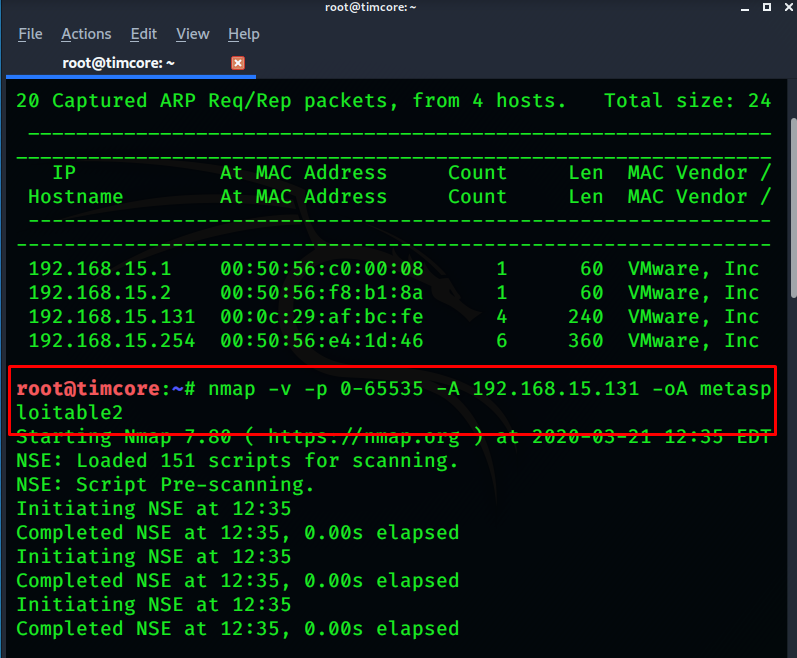
Поскольку мы выбрали достаточно много опций, которые выводят много информации, нам остается только ждать завершения сканирования. И это все всего лишь один ip-адрес. Сканирование может занять достаточное количество времени. Теперь представьте на реальном примере, сколько нужно ждать, если у Вас не один ip-адрес, а 100 или 200. В этом примере сканирование у меня прошло быстро, и мне не пришлось его останавливать:
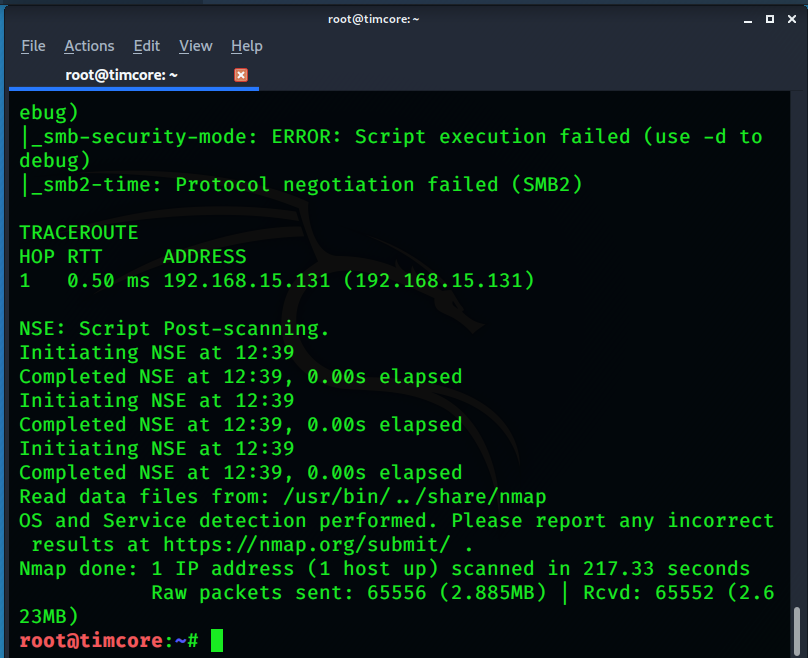
Также рассмотрим опцию «-T», которая позволяет сканировать айпи адреса в тихом режиме, чтобы не сработали системы обнаружения. У нее есть параметр от 1 до 5, где цифра 1 – это очень медленное сканирование.
Не забываем, что мы указывали создание трех файлов-отчетов с разными расширениями. Они находятся в моей текущей директории:
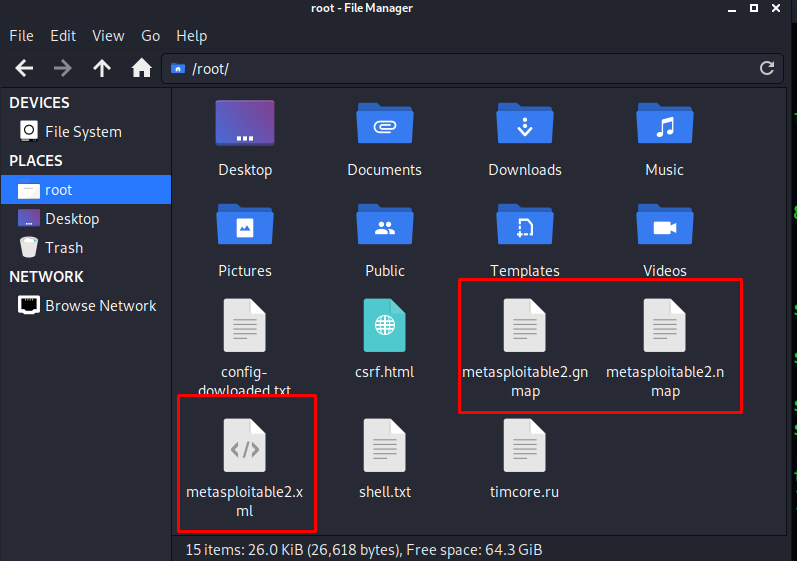
Давайте упорядочим наш список файлов, перенеся их в отдельную директорию:
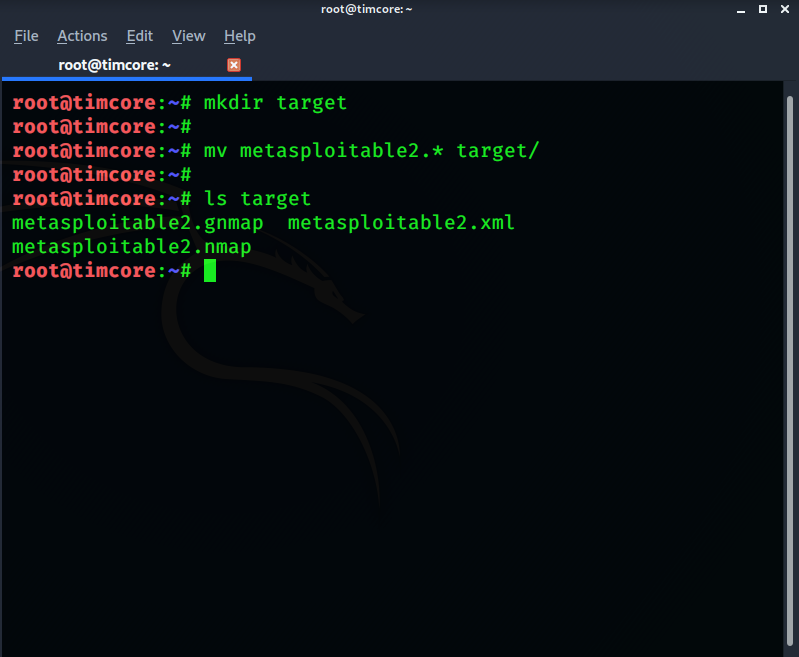
Команды должны быть Вам уже известны.
Для просмотра файлов можно использовать команду «cat» или «less», для постепенного просмотра файлов:
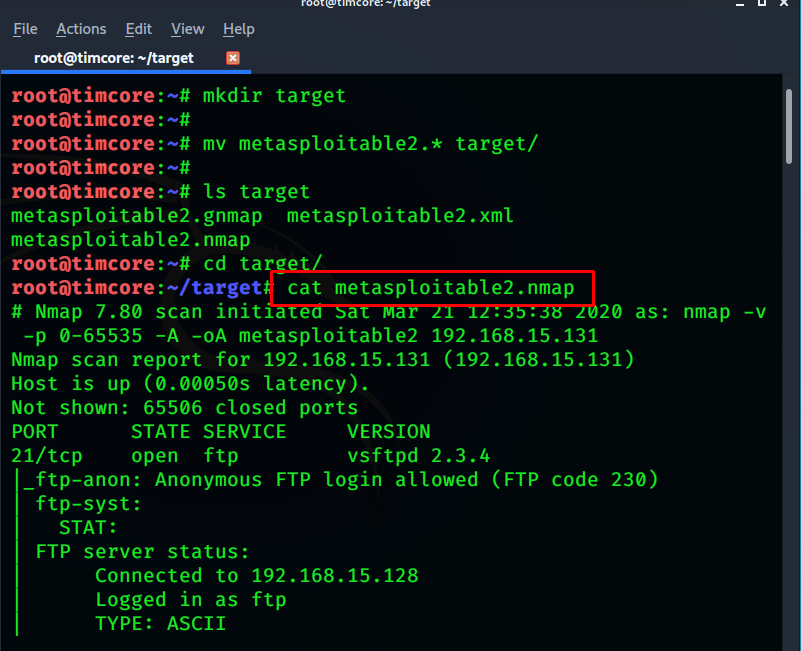
Итак, мы просканировали наш ip-адрес и выявили наличие множества открытых портов, и большое количество сервисов.
#1 Kali Linux для начинающих. Урок 1 — Основы сетей.
#2 Kali Linux для начинающих. Урок 2 — Горячие клавиши. Часть 1
#3 Kali Linux для начинающих. Урок 2 — Горячие клавиши. Часть 2
#4 Kali Linux для начинающих. Терминал Kali Linux. Часть 1
#5 Kali Linux для начинающих. Терминал Kali Linux. Часть 2
#6 Kali Linux для начинающих. Урок 4 — Root Kali Linux. Часть 1
#7 Kali Linux для начинающих. Root Kali Linux — Часть 2
#8 Kali Linux для начинающих. Основные команды. Часть 1.
#9 Kali Linux для начинающих. Основные команды. Перемещение по директориям. Часть 2.
#10 Kali Linux для начинающих. Основные команды. Создание директорий. Часть 3
#11 Kali Linux для начинающих. Основные команды. Часть 4 — Просмотр содержимого директорий.
#12 Kali Linux для начинающих. Основные команды. Часть 5 — Просмотр содержимого файлов.
#13 Kali Linux для начинающих. Основные команды. Часть 6 — Копируем файлы и директории.
#14 Kali Linux для начинающих. Основные команды. Часть 7 — Перемещаем файлы и директории.
#15 Kali Linux для начинающих. Основные команды. Часть 8 — Удаляем файлы и директории.
#16 Kali Linux для начинающих. Управление пакетами.
#17 Kali Linux для начинающих. Откуда Kali скачивает софт.
#18 Kali Linux для начинающих. Изменения в Kali 2019 относительно APT.
#19 Kali Linux для начинающих. Архивация и сжатие. Часть 1.
#20 Kali Linux для начинающих. Архивация и сжатие. Часть 2.
#21 Kali Linux для начинающих. Архивация и сжатие. Часть 3.
#22 Kali Linux для начинающих. Специальные символы. Часть 1.
#23 Kali Linux для начинающих. Специальные символы. Часть 2
#24 Kali Linux для начинающих. Основы сетей.
#25 Kali Linux для начинающих. Администрирование. Редактирование файлов с помощью Nano.
#26 Kali Linux для начинающих. Превращаем Kali Linux в веб-сервер.
#27 Kali Linux для начинающих. Изменения в файлах конфигурации Kali Linux.
#28 Kali Linux для начинающих. Превращаем Kali Linux в SSH-сервер.
#29 Kali Linux для начинающих. Управление пользователями и группами.
#30 Kali Linux для начинающих. Работаем с правами пользователей.
#31 Kali Linux для начинающих. Разбираемся с процессами.
#32 Kali Linux для начинающих. Управляем процессами.
#33 Kali Linux для начинающих. Перенаправление и контроль вывода.
#34 Kali Linux для начинающих. Объединяем несколько команд в цепочку.
